يمكنك إرسال الصور ومقاطع الفيديو والرسائل الصوتيةعبر خيط iMessage. يمكنك إرسال كل هذا عبر سلسلة رسائل أو سلسلة محادثات فردية. اعتبارًا من نظام التشغيل iOS 10 ، يمكنك ضبطه حتى يرسل التطبيق صورًا منخفضة الجودة بدلاً من الصور عالية الدقة. يجعل الأمور أسهل في خطة البيانات الخاصة بك وأسرع. للأفضل أو للأسوأ ، لا تحتوي iMessages على ميزة ألبوم. يمكنك إرسال صور متعددة في رسالة واحدة ولكن لن يتم تجميع الصور معًا في سلسلة الرسائل. لن تكون هذه مشكلة كبيرة ، إلا أن حفظها في لفة الكاميرا قد يصبح مملاً. يبدو أنه يجب عليك حفظ كل صورة على حدة في لفة الكاميرا. بالطبع ، لن تجعل Apple من الصعب حفظ صور متعددة في سلسلة رسائل iMessage.
من السهل بالفعل حفظ صور متعددة فيموضوع iMessage دفعة واحدة. الخيار ضعيف. افتح تطبيق الرسائل على جهاز iPhone أو iPad. اضغط على سلسلة المحادثات التي تريد حفظ الصور منها. انقر فوق الزر "i" بجوار جهة الاتصال أو اسم المجموعة.
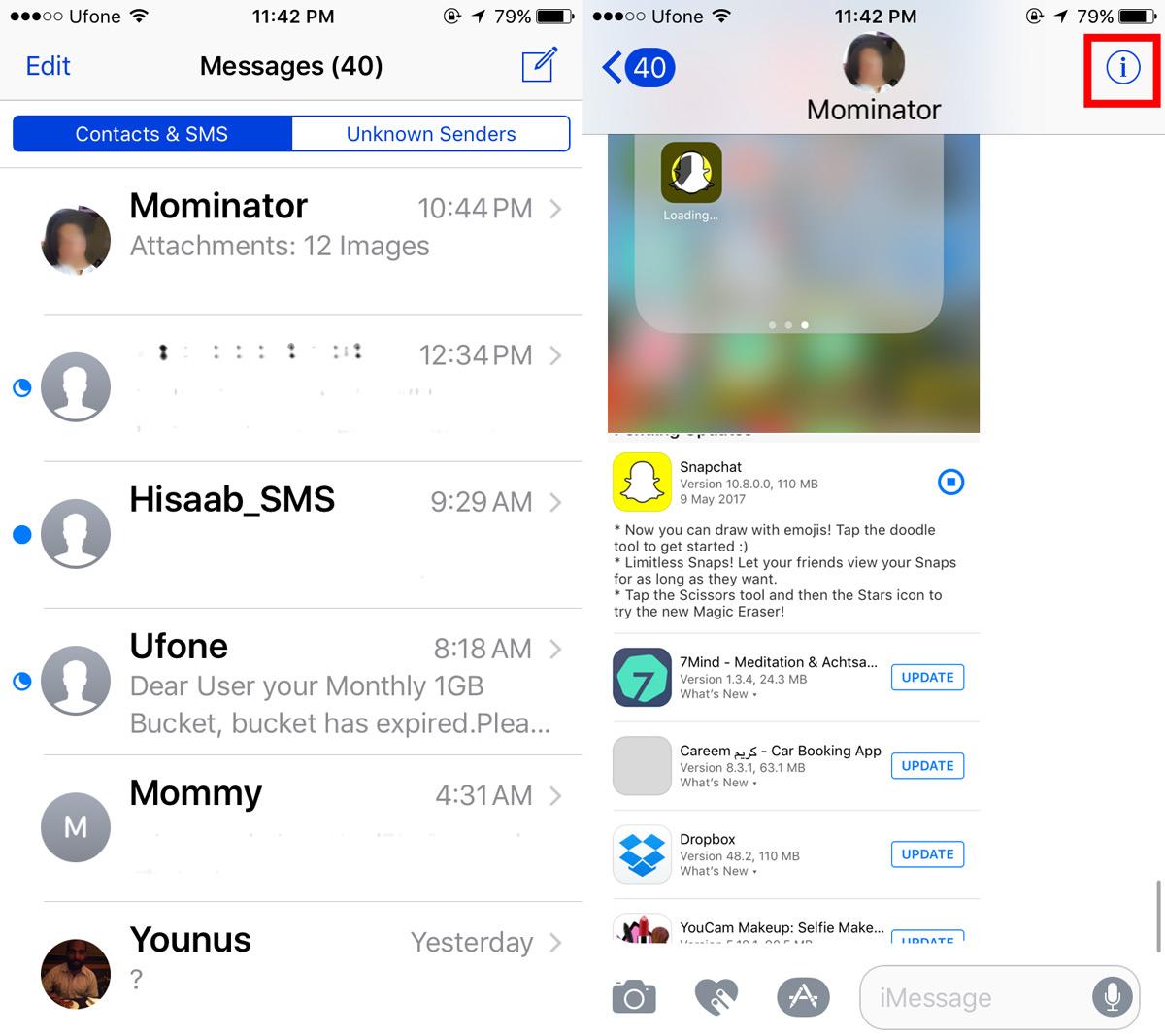
سينقلك هذا إلى شاشة التفاصيل لذلكمسلك. تعرض شاشة التفاصيل جميع الصور التي تم إرسالها عبر سلسلة المحادثات. انقر مع الاستمرار فوق الصورة التي تريد حفظها. من شريط الأدوات العائم الذي يظهر ، انقر فوق "المزيد". سيؤدي هذا إلى تحديد الصورة التي قمت بالنقر فوقها. سيسمح لك أيضًا بتحديد الصور الأخرى المشتركة في سلسلة الرسائل. المضي قدما وحدد كل صورة واحدة تريد حفظها في لفة الكاميرا.
في الجزء السفلي الأيسر من هذه الشاشة ، سترى خيار "حفظ الصور". اضغط عليه لحفظ الصور المحددة في لفة الكاميرا.

يمكنك أيضًا استخدام هذه الطريقة نفسها للحذفصور متعددة في وقت واحد. فقط اضغط على زر سلة المهملات في أسفل اليمين لحذف الصور المحددة. هذا بالطبع ممكن أيضًا من سلسلة المحادثات. يمكنك النقر مع الاستمرار فوق صورة وتحديد "المزيد" من القائمة التي تظهر.
عندما تضغط على "المزيد" ، فإنه يتم تحديدصورة ويتيح لك تحديد المزيد من الصور وحتى الرسائل في الموضوع. تظهر أيقونة سلة المهملات في أسفل اليسار. اضغط عليه لحذف الصور والرسائل المحددة.
هذا هو نوع ما يجعل خيار الادخاروضع صور متعددة في موضوع iMessage. يمكنك تحديد صور متعددة في عرض المحادثة ولكن لا يوجد خيار حفظ. قد يظن المستخدم المطمئن أنه غير ممكن. هناك بعض المعنى في ذلك لأنه بينما يمكنك حفظ الصور ، لا يمكنك حفظ الرسائل.












تعليقات